Группа контактов (ранее называемая "списком рассылки") — это коллекция адресов электронной почты. Вы можете использовать группу контактов для отправки сообщения электронной почты или приглашения на собрание по всем адресам одновременно. Группы контактов можно включать в сообщения, запросы выполнения задач, приглашения на собрания и в другие группы контактов.
Отправка сообщения или приглашения на собрание в группу контактов
-
Откройте классический Outlook и создайте сообщение электронной почты или приглашение на собрание.
-
Если вы знаете имя группы контактов, его можно ввести непосредственно в поле Кому . Классический Outlook покажет потенциальные совпадения из адресной книги.Вы также можете нажать кнопку К , чтобы открыть диалоговое окно Выбор имен. Введите несколько символов имени группы контактов и нажмите кнопку Перейти. Группы контактов выделены полужирным шрифтом.
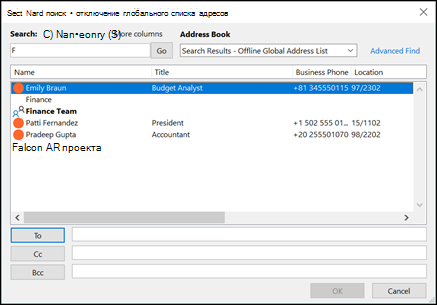
-
Введите сообщение или тему собрания, заполните другие необходимые сведения, например время начала и окончания собрания, а затем нажмите кнопку Отправить.
Отправка сообщения электронной почты группе контактов в новый Outlook
-
В новый Outlook в верхней части страницы выберите Создать почту.
-
В поле Кому введите имя группы контактов. Например, если вы отправляете сообщение группе контактов, используемой для редакторов, введите "Редакторы". Новый Outlook предоставит вам список вариантов из адресной книги. Выберите необходимую группу контактов.
-
Введите тему и текст сообщения, а затем нажмите кнопку Отправить.
Планирование собрания с группой контактов в новый Outlook
-
В новый Outlook на боковой панели выберите

-
В верхней части страницы нажмите кнопку Новое событие.
-
Укажите сведения о собрании.
-
Если вы хотите запланировать собрание по сети, выберите переключатель Добавить собрание по сети .
Примечание: В зависимости от организации переключатель может выбрать собрание Teams, собрание Skype или Добавить собрание по сети.
-
В поле Пригласить участников введите имя группы контактов. Например, если вы отправляете сообщение группе контактов, используемой для редакторов, введите "Редакторы". Новый Outlook предоставит вам список вариантов из адресной книги. Выберите необходимую группу контактов.
-
Укажите тему, место, а также время начала и окончания, введите текст приглашения, а затем нажмите кнопку Отправить.
Вы слышали о службе Группы Microsoft 365?
Группы Microsoft 365 является следующим шагом в развитии списков рассылки и групп контактов. Группы предоставить команде собственное пространство для бесед, общих файлов, планирования событий и многого другого. Общий календарь в группе можно использовать для планирования событий группы и управления ими. Дополнительные сведения о Группы Microsoft 365.











